引言
Git作为一款流行的分布式版本控制系统,在软件开发中扮演着重要角色。然而,随着项目或环境的改变,有时我们需要从电脑中卸载Git。本文将详细指导您如何在Windows、macOS和Linux系统上彻底卸载Git,确保电脑环境的整洁。
Windows系统卸载Git
1. 通过控制面板卸载Git
打开“控制面板”。
点击“程序”或“程序和功能”。
在程序列表中找到并选择“Git”。
点击“卸载”或“删除”按钮。
按照提示完成卸载过程。
2. 手动删除Git文件夹
在资源管理器中,导航到安装了Git的文件夹(默认为C:\Program Files\Git)。
删除Git文件夹及其所有内容。
导航到C:\Program Files (x86)(如果有),删除名为Git的文件夹(如果存在)。
导航到C:\Users\你的用户名,删除名为.gitconfig的文件。
导航到C:\Users\你的用户名,删除名为.gitignoreglobal的文件(如果存在)。
导航到C:\Users\你的用户名\AppData\Local,删除名为GitHub和GitCredentialManager的文件夹(如果存在)。
3. 清除Git相关的环境变量
按下Win + R组合键打开运行对话框。
输入sysdm.cpl并按下回车键,打开系统属性窗口。
在系统属性窗口中,点击“高级”选项卡。
在“高级”选项卡下,点击“环境变量”按钮,打开环境变量对话框。
在“用户变量”和“系统变量”下分别查找并删除以下环境变量:GITHOME、GITBIN、GITEXECPATH。
macOS系统卸载Git
1. 通过终端卸载Git
打开“终端”应用程序。
输入以下命令以确认系统中是否已安装Git:
git --version
如果返回了Git版本信息,说明已经安装了Git,可以继续下一步。如果没有返回信息,则无需卸载Git。
输入以下命令以卸载Git:
sudo rm -rf /usr/local/git /etc/paths.d/git /etc/manpaths.d/git
输入登录密码(终端中不会显示密码)并按下回车键。
2. 删除Git配置文件和存储库
打开终端。
运行以下命令:
rm -rf ~/.gitconfig
在需要的情况下,删除项目中的.git文件夹。
3. 清理Git的系统变量
打开终端。
运行以下命令:
sudo nano /etc/paths
找到包含Git路径的行,删除它,并保存更改。
Linux系统卸载Git
1. 使用包管理器卸载Git
在大多数Linux发行版中,使用包管理器可以轻松地安装和卸载各种软件包。以下是一些常见Linux发行版卸载Git的命令:
Ubuntu、Debian或其他基于Debian的Linux发行版:
sudo apt-get remove git
Fedora、CentOS或其他基于Red Hat的Linux发行版:
sudo yum remove git
2. 手动卸载Git
打开终端。
输入以下命令:
sudo rm -rf /usr/local/git
如果Git安装在其他目录中,需要将目录路径修改为你的Git所在目录的路径。
删除所有与Git相关的文件和文件夹。
总结
通过以上步骤,您可以在不同操作系统上彻底卸载Git。在进行卸载操作时,请确保您已经备份了重要数据,以免造成不必要的损失。